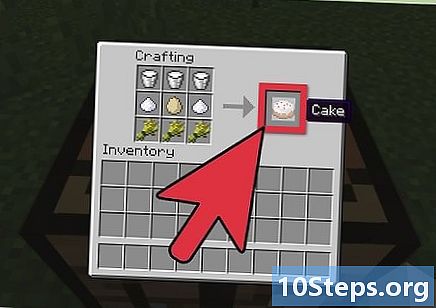Inhalt
Dieser Artikel zeigt Ihnen, wie Sie die Festplatte Ihres Computers in zwei oder mehr Teile aufteilen, die als Partition bezeichnet werden. Wenn Sie die Festplatte partitionieren, können Sie jede Partition wie eine unabhängige Festplatte verwenden und mehrere Betriebssysteme installieren. Sie erfahren, wie Sie das Verfahren unter Windows und Mac ausführen.
Schritte
Methode 1 von 2: Unter Windows
. Klicken Sie auf das Windows-Logo in der unteren linken Ecke des Bildschirms.
- Eine andere Möglichkeit ist das Drücken der Taste ⊞ Gewinnen.

tippe es Computermanagement in der Suchleiste.
Klicken Sie in Computermanagement. Dies sollte die erste Option in der Liste sein.
- Möglicherweise können Sie die Anwendung nicht öffnen, wenn Sie kein Administratorkonto oder Kennwort haben.

Klicken Sie auf die Registerkarte Datenträgerverwaltung. Es befindet sich in der Seitenleiste und links.- Wenn Sie die Option nicht sehen, doppelklicken Sie Repository.
Wählen Sie die Festplatte aus. Klicken Sie im unteren Fenster des zentralen Teils des Programms auf die Festplatte. Es sollte den Laufwerksbuchstaben als anzeigen Ç:und die Menge des verfügbaren Speicherplatzes (in MB, GB oder TB).

Klicken Sie in Aktion. Es ist eine Registerkarte des Hauptmenüs des Programms.
Option auswählen Alle Aufgaben. Dies ist das fünfte Element im Dropdown-Menü Aktion.
Klicken Sie in Verringern Sie die Lautstärke…. Dies ist eine der letzten Optionen im Dropdown-Menü. Wenn Sie auf klicken, zeigt Windows die Menge an freiem Speicherplatz an und ein Fenster wird geöffnet.
Stellen Sie die Partitionsgröße in Megabyte ein. Geben Sie die gewünschte Anzahl von Megabyte in das Textfeld ein Geben Sie den zu verkleinernden Speicherplatz in MB ein.
- Der maximal verfügbare Speicherplatz wird im Feld unmittelbar darüber angezeigt.
- 1 Gigabyte (GB) entspricht 1024 Megabyte (MB). Um eine 5-GB-Partition zu erstellen, müssen Sie Folgendes eingeben 5120.

Drücke den Knopf Verringern, die sich am unteren Rand des Fensters befindet. Nach dem Klicken segmentiert das Betriebssystem die Festplatte, um eine Partition zu erstellen.- Der Vorgang kann einige Minuten dauern.
Erstellen Sie eine neue Partition. Klicken Sie auf die neue Partition, die benannt werden soll Nicht zugewiesen.

Klicken Sie in Aktion nochmal. Die Registerkarte befindet sich im Hauptfenstermenü.
Option auswählen Alle Aufgaben und dann Neues einfaches Volumen .... Dies ist einer der Dropdown-Menüpunkte.

Klicken Sie in Nächster. Auf diese Weise beginnen Sie mit dem Erstellen der Partition.
Klicken Sie in Nächster. Wenn Sie auf klicken, legen Sie die Partitionsgröße fest und fahren mit dem nächsten Schritt fort.
Wählen Sie einen Buchstaben für das Laufwerk und drücken Sie die Taste Nächster. Es ist möglich, den Buchstaben zu ändern (z. D. zum UND), indem Sie auf das Dropdown-Menü klicken und eine Option auswählen.
- Dies ist ein optionaler Schritt.

Aktivieren Sie die Option Formatieren Sie dieses Volume mit den folgenden Einstellungen. Auf diese Weise konfigurieren Sie die Einstellungen der Partition und ermöglichen Windows, sie als unabhängige Festplatte zu betrachten.- Wenn die Option NTFS im Dateisystem ist nicht ausgewählt, klicken Sie auf das Menü und wählen Sie es aus.
- Es ist auch möglich, den Partitionsnamen unter zu ändern Volumenetikett.

Drücke den Knopf Nächster. Es befindet sich am unteren Rand des Fensters. Sie werden zum letzten Schritt geführt.
Klicken Sie in Fertig Partitionierung beenden. Wenn der Vorgang abgeschlossen ist, können Sie das neue Laufwerk in diesem Computer und im Datei-Explorer verwenden.
- Die Partitionierung kann je nach Größe des Laufwerks und der Partition mehrere Minuten oder sogar Stunden dauern.
Methode 2 von 2: Auf dem Mac
Klicken Sie in Gehen. Die Registerkarte befindet sich in der Hauptmenüleiste des Mac und am oberen Bildschirmrand.
- Wenn Sie die Option nicht sehen GehenÖffnen Sie den Desktop und ein neues Finder-Fenster.
Option auswählen Dienstprogramme. Es befindet sich im Dropdown-Menü von Gehen.
Doppelklick Festplattendienstprogramm. Das Symbol ähnelt einer Festplatte mit einem Stethoskop oben.
Wählen Sie die Festplatte aus. Klicken Sie auf die Festplatte links und oben im Fenster unterhalb des Abschnitts Intern.
Klicken Sie in Partition. Die Registerkarte befindet sich oben im Fenster des Festplatten-Dienstprogramms.
Drücke den Knopf +. Es ist auf der linken Seite.
Legen Sie die Partitionsgröße fest. Klicken und ziehen Sie den Selektor gegen den Uhrzeigersinn, um die Partitionsgröße zu erhöhen, und im Uhrzeigersinn, um sie zu verringern.
- Sie können die Zahl auch in Gigabyte (GB) in das Textfeld eingeben Größe.
Wählen Sie das Dateisystem. Klicken Sie in Format und wählen Sie die gewünschte Option.
- Wenn Sie eine Partition für Ihren Mac erstellen, klicken Sie auf Mac OS erweitert im Dropdown-Menü.
- Falls gewünscht, geben Sie den Partitionsnamen in das Feld ein Name.
Drücke den Knopf Bewerben. Es befindet sich in der unteren linken Ecke des Bildschirms. Der Mac sollte jetzt den Vorgang starten.
- Der Vorgang dauert normalerweise eine Weile, insbesondere wenn die Festplatte und die Partition mehr als 1 Terabyte (TB) betragen.
Drücke den Knopf Bereit wenn gefragt. Bereit! Sie haben die Partition erfolgreich erstellt!
Tipps
- Die Partitionierung der externen Festplatte ist der der internen Festplatte sehr ähnlich, außer dass Sie sie zuerst formatieren müssen. Wählen Sie nach dem Formatieren einfach die Festplatte in der Computerverwaltung (Windows) oder im Festplatten-Dienstprogramm (Mac) aus und führen Sie die oben beschriebenen Schritte aus.
Warnungen
- Erstellen Sie immer eine Sicherungskopie Ihrer Dateien, bevor Sie die Festplatte formatieren und partitionieren. Im Allgemeinen sollte es kein Problem geben, das Volumen der Festplatte zu verringern und eine Partition zu erstellen, aber es besteht immer das Risiko, dass Ihre Daten verloren gehen. Also sei vorsichtig und mach weiter!